Vil du lære hvordan du installerer Packetbeat på Ubuntu Linux? I denne opplæringen skal vi vise deg hvordan du installerer Packetbeat-tjenesten på en datamaskin som kjører Ubuntu Linux og sender nettverksinformasjonen til en ElasticSearch-server.
• Ubuntu 18
• Ubuntu 19
• ElasticSearch 7.6.2
• Kibana 7.6.2
• Packetbeat 7.6.2
I vårt eksempel er ElastiSearch-serverens IP-adresse 192.168.100.7.
ElasticSearch Relaterte Tutorial:
På denne siden tilbyr vi rask tilgang til en liste over tutorials knyttet til ElasticSearch installasjon.
Tutorial Packetbeat - Installasjon på Ubuntu Linux
Angi et vertsnavn ved hjelp av kommandoen hostnamectl.
Start datamaskinen på nytt.
Installer de nødvendige pakkene.
Last ned og installer Packetbeat-pakken.
Rediger Packetbeat-konfigurasjonsfilen med navnet packetbeat.yml.
Her er den opprinnelige filen, før vår konfigurasjon.
Her er filen med vår konfigurasjon.
I vårt eksempel konfigurerte vi Packetbeat-tjenesten til å sende data til ElasticSearch-serveren 192.168.100.7.
I vårt eksempel konfigurerte vi Packetbeat-tjenesten til å koble til Kibana-serveren 192.168.100.7.
Bruk følgende kommando til å opprette Packetbeat-instrumentbordene på Kibana-serveren.
Start Packetbeat-tjenesten.
Konfigurer Packetbeat-tjenesten til å starte under oppstart.
Gratulerer! Du er ferdig med Packetbeat-installasjonen på Ubuntu Linux.
Kibana - Få tilgang til Packetbeat Dashboard
Åpne nettleseren din og skriv inn IP-adressen til Kibana-serveren pluss:5601.
I vårt eksempel ble følgende URL skrevet inn i nettleseren:
• http://192.168.100.7:5601
Kibana-webgrensesnittet bør presenteres
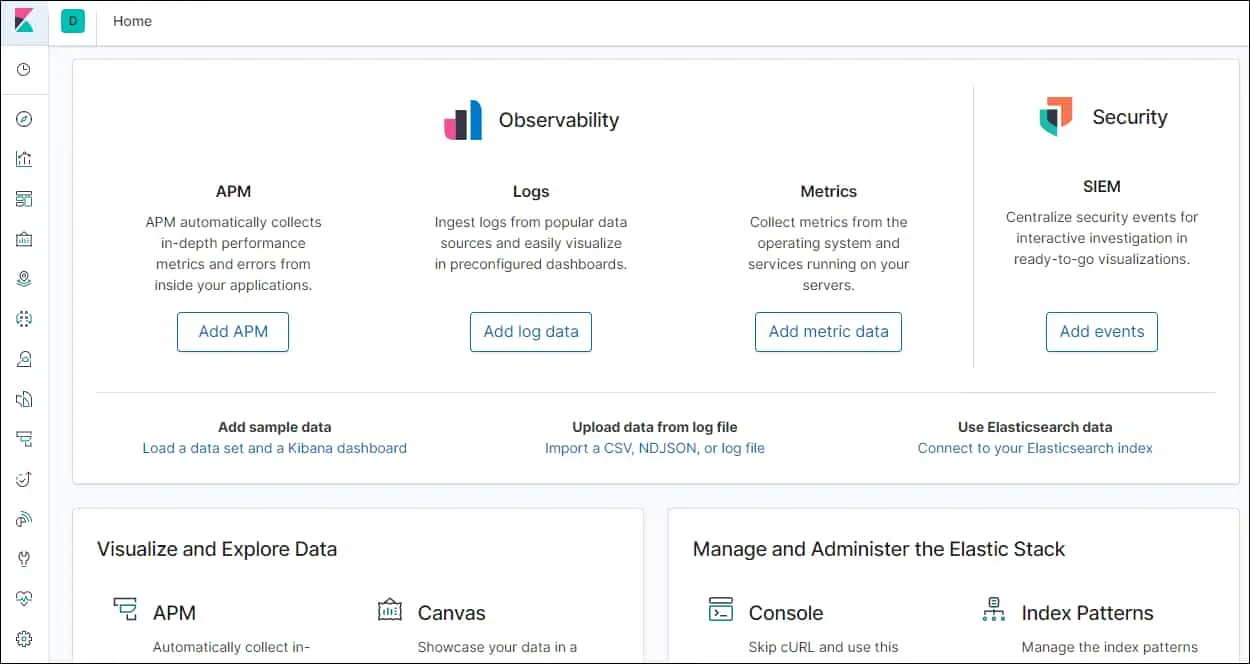
Velg Instrumentbord-alternativet i området Visualiser og utforsk data.

Søk etter instrumentbord med navnet Packetbeats.

Velg ønsket Packetbeat-dashbord.
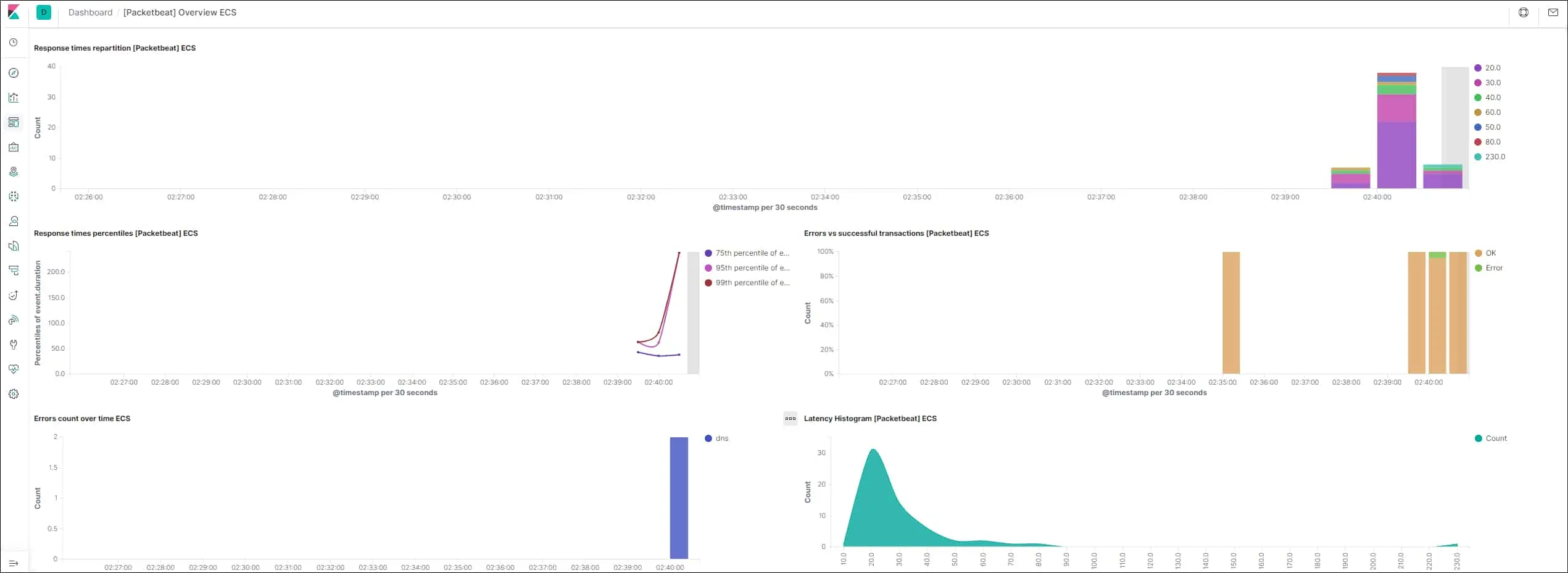
Gratulerer! Du får tilgang til Packetbeat-informasjonen på Kibana-serveren.
